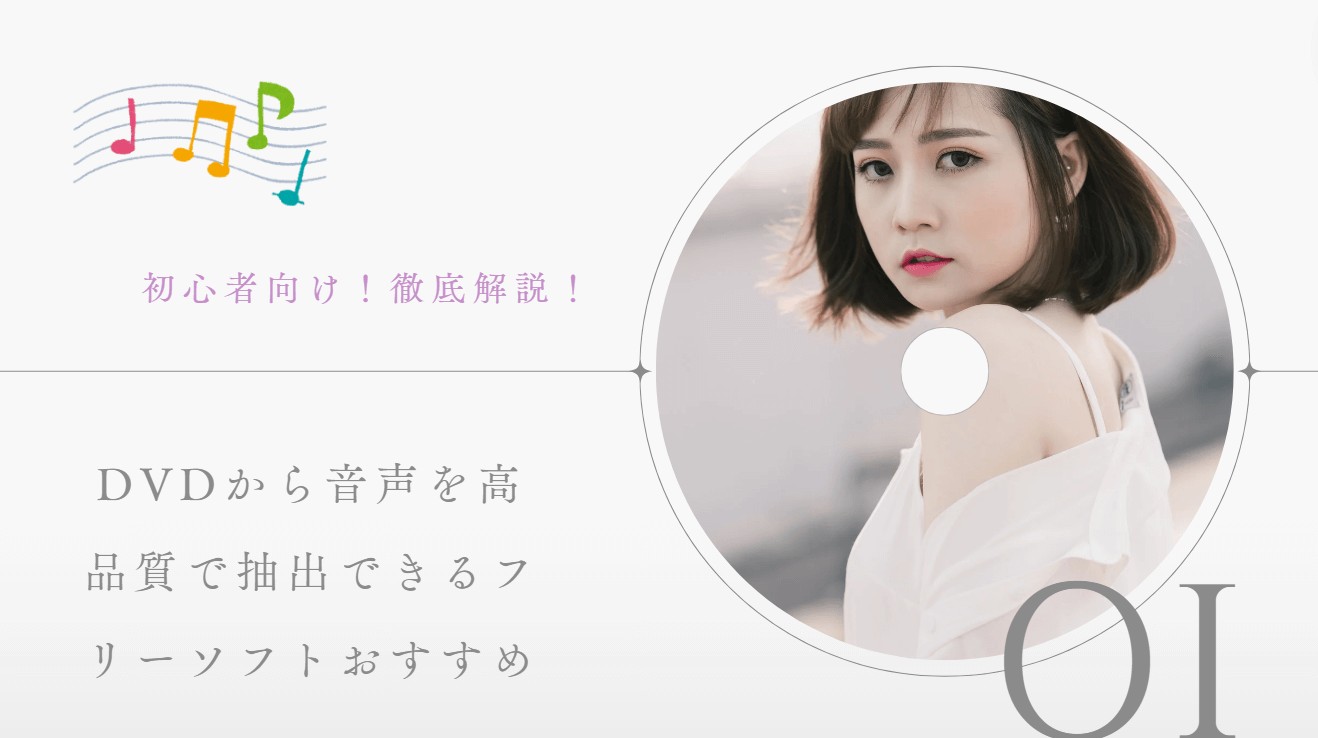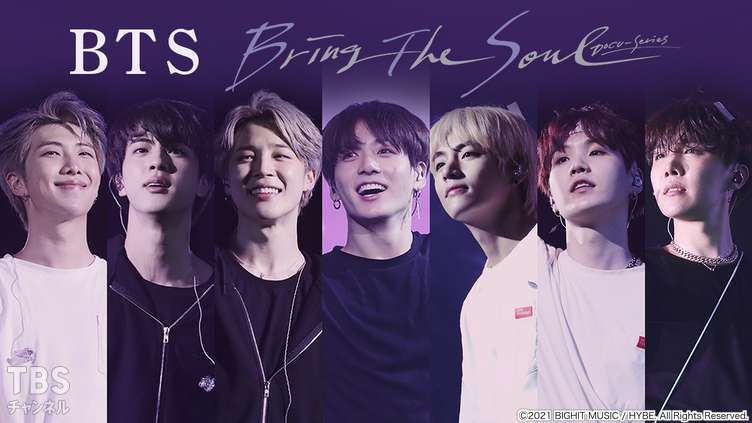PS5でDVDを再生できるの?できない場合の対処法も調査!
要約: PS5でDVDを再生出来たら、ゲーム以外にも楽しみが広がり、とっても理想的ですよね。PS5は様々な機能を搭載しているため、DVDを再生することもできます。しかしPS5は、場合によってDVDを再生できないこともあるのです。もしPS5でDVDを再生できない時にはどうしたらいいのでしょうか。この記事では、PS5でDVDを再生する方法と、再生できない場合の対処法についてご紹介します。
目次

1. DVDが再生できるPS5の類型
PS5とは、2020年にソニーが発売した家庭用据え置き型ゲーム機のことを言います。PS4の後継機として発売され、発売後約2か月で全世界累計450万台を販売している人気のゲーム機です。PS5はその人気の高さから、生産が間に合っていない状態が続いているため、すべての購入希望者の手元に届いていません。各販売会社は抽選によってPS5を販売している状態なのです。

PS5には、通常モデルとデジタル・エディションモデルという2種類があります。通常モデルはUltra HD Blu-rayディスクドライブが搭載されているので、UHD Blu-rayを再生することができます。そのほかにも普通のブルーレイやDVDも通常通り再生が可能です。
一方のデジタル・エディションモデルには、Ultra HD Blu-rayディスクドライブが備わっていません。そのためBlu-rayやDVDを再生することができないのです。
2. PS5で再生できるディスクのタイプ

PS5で再生できるディスクのタイプが言うと、ディスクプレーヤーが対応しているフォーマットは、Ultra HD Blu-rayができます。そのほかのBlu-ray DiscではBD-ROM、BD-R/RE(BDAV/BDMV)に対応しています。DVDでは、DVD-ROM、DVD-R/RW(ビデオモード/VRモード)、DVD+R/RWとなっています。
具体的なのは、以下の通りです。
| ブルーレイ | DVD |
|
|
PS5でBlu-ray DiscやDVDを再生する方法
まずPS5のディスクスロットにディスクを挿入してください。ディスクを挿入すると、PS5のホーム画面が開きます。PS5のホーム画面上部に、ゲームホームとメディアホームが表示されていることを確認しましょう。
ゲームホームは、ゲームやゲームに関するアプリを見ることができる画面です。今回はDVDを再生するので、メディアホームを選択してください。メディアホームに切り替えるとディスクプレーヤーが表示され、ディスクを再生することができます。
3. PS5でDVDが再生できない場合は?
- PS5がデジタル・エディションモデルです。
PS5でDVDが再生できない場合は、まずPS5が通常モデルであるか確認してみます。PS5がデジタル・エディションモデルであれば、ディスクドライブが備わっていないためDVDは再生できません。
ちなみにデジタル・エディションモデルはディスクドライブがないので、パッケージ版のゲームソフトも利用できません。そのためデジタル・エディションでゲームをする場合には、ダウンロード版のソフトを用意します。映像ソフトの場合でも、ダウンロード版とデータ版で準備しなければいけません。
- 再生できないBlu-ray DiscやDVDが使用します。
CD や DualDisc 、8 cm ディスクは PS5 で再生できません。現在では利用する人が少ないですが、もし、DVD再生できないなら、その可能性があるので確認するほうがいいです。
ファイナライズされていないとリージョンコードが「A」の以外 DVD やブルーレイが PS5 では再生できません。ファイナライズとは、DVD レコーダーで録画やダビング(コピー)した DVD で��。リージョンコードとは、利用可能な地域を指定するコードのことで、日本のは「A」になっています。
- ディスクの向きが違います。
通常モデルのPS5でDVDを再生しようとした時に、ディスクが再生できる種類が確認した後に、またDVDを読み取れなかったり、認識されなかったりすることがあります。もしこのようになった場合にはまずディスクの向きが正しいか確認してください。ディスクの向きが違えばPS5がDVDを認識できません。特にPS5を縦に置いている場合、DVDの表面を左に向けて挿入する必要があります。
- ディスクが傷や汚れがあります。
そのほかにもDVDにキズが入っていたり、ほこりなどで汚れていたりする場合なども読み取りができない原因になるので、チェックしてみましょう。

4. PS5でDVDを再生する方法:DVDをMP4に変換
もし、PS5でDVDが再生できない種類のDVDなら、完全に再生するのが不可能ではありません。PS5でDVDが再生できない種類のDVDが再生したいなら、DVDディスクを対応可能な動画形式、例えはMP4動画ファイルに変換してみましょう。DVDを対応可能な動画形式に変換するには、パソコン上で、変換ソフトを用いてフォーマットを変更してください。ここで、DVDのフォーマットを変更する変換ソフトは、DVDFab DVD リッピングがおすすめです。
4.1 PS5 DVD変換に最強:DVDFab DVD リッピング
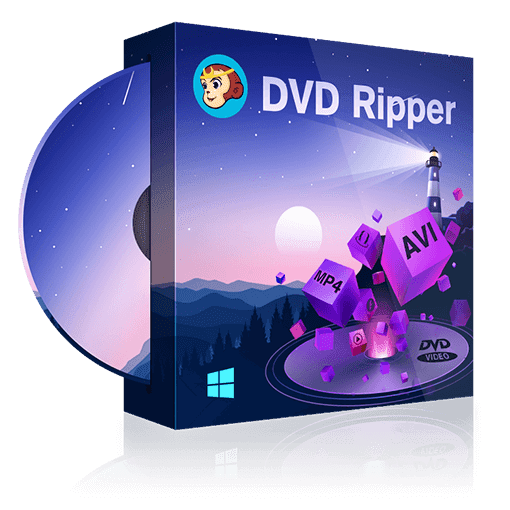
DVDFab DVD リッピングとは、DVDを色々な動画や音声フォーマットに変換できるソフトです。DVD Fab DVDリッピングは対応形式が非常に多いことと変換を短時間で行えることが最大の特徴です。例えば約2時間のディスクであれば、およそ5分で変換が終了します。また、30日間の全機能無料体験が提供されていますので、先にダウンロードして、DVDがPS5で再生するのが楽しめましょう。
◉ DVD Fab DVDリッピングは素早くコピーガードを解除
DVD Fab DVDリッピングは、コピーガードを数秒で解除できます。通常、販売されているDVDには違法なコピーを防ぐためにコピーガードが掛かっています。しかしDVDにコピーガードが掛かっていると、DVDをパソコンに取り込むことができません。でもDVD Fab DVDリッピングには、独自のCloud Decryption Service が搭載されています。
そのため一般的なコピーガードであるCSSやリージョンコード、RCE、APS、RCなどを素早く解除することができます。そしてPS5でも再生できるMP4フォーマットに変換してくれるのです。変換が早いDVD Fab DVDリッピングは、PS5でDVDを再生する時に大変便利なソフトと言えるでしょう。
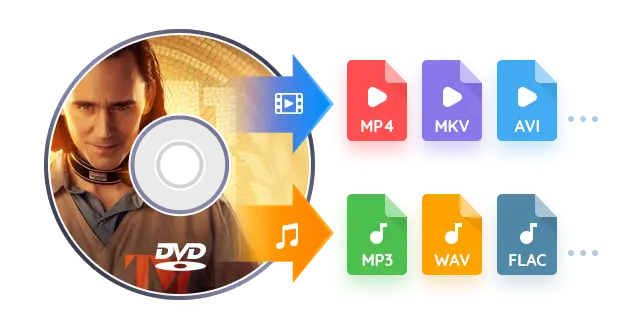
◉ ホームシアター向けに配慮している
DVD Fab DVDリッピングは、ホームシアター向けに配慮していることもポイントです。ホームシアター向けにするために、ロスレス品質のビデオとオーディオを出力しています。DVD Fab DVDリッピングは、MKV.Passthroughプロファイルを搭載しているので、音質の低下が少ないMKVビデオと5.1chのDTSやAC3のオーディオを出力できるのです。
◉ スマホでも高品質な動画を再生
このPS5 DVD 変換ソフトは、スマホでも高品質な動画を再生します。スマホなどで動画を再生する時には、動作が重たくなり再生がうまくできないことがあります。しかしDVD Fab DVDリッピングは、MP4というような比較的小さなサイズで出力しているため、小さなモバイル機器でも高画質の動画を再生できるのです。
◉ DVDを100種類以上のフォーマットにリッピングできる
DVD Fab DVDリッピングは、DVDを100種類以上の動画や音声フォーマットにリッピングできる点も魅力です。DVD Fab DVDリッピングは、DVDをMP4、MKVなどの様々な動画フォーマットにリッピングできます。またはiPhoneやGoogleなど数々のデバイスで使用されている動画ファイルに変換することもできるのです。
◉ 処理速度が超高速
DVD Fab DVDリッピングは、変換にかかる処理速度が大変早いこともメリットのもう一つです。DVD Fab DVDリッピングは、マルチスレッディング、マルチコアなどのハードウェアアクセラレーションを利用しているので、通常と比較して50倍速く処理を行います。一般的なDVDならば、1枚を約5分で変換することができる優れものなのです。
◉ バッチ処理機能を搭載しよりスピーディー
DVD Fab DVDリッピングは、バッチ処理機能を搭載しています。そのため変換にかかる時間がよりスピーディーに行えるので、効率的なDVD変換が可能です。複数のタスクをキューに追加するだけで、あとはDVD Fab DVDリッピングが自動的に変換してくれます。
◉ 動画編集機能が豊富
DVD Fab DVDリッピングは、動画編集機能が豊富なことも特徴の一つです。動画編集する際に行うトリミングやクロップができます。そのほかにも、外部字幕の追加が可能です。字幕のフォントやサイズ、色や表示位置などを編集できます。
さらに画面の明るさを詳細に設定できることも魅力です。色補正やコントラスト、彩度を自分の希望にあわせて細かく調整できるのです。このように多種多様な編集機能を使って、より自分らしさを表現できるソフトなのです。
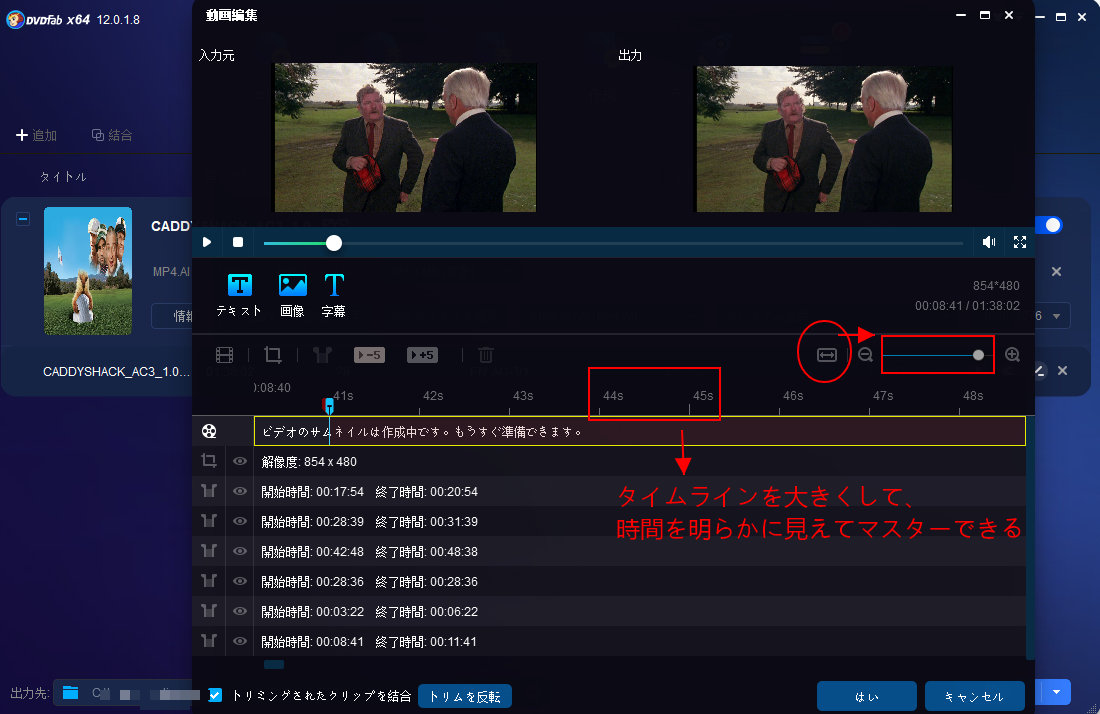
◉ 様々な字幕出力形式に対応
DVD Fab DVDリッピングは、様々な字幕出力形式に対応しているので、色々な映画を楽しむことが可能です。4種類の字幕出力形式があるので、幅広いDVDに字幕を付けて再生することができます。
◉ Enlarger AIと連携できで画質を最大限に向上
DVD Fab DVDリッピングはEnlarger AIと連携できるので、DVDをアップスケーリングして保存することができます。Enlarger AIには、5つのAI復元モードが搭載されています。搭載しているAI復元モードは、プレミアム品質、Ultra品質、ブロック解除、Ultra+ブロック解除、Ultra+インタ��レース解除です。そのためより鮮明な映像で楽しむことが可能になるのです。
4.2 DVDをMP4にリッピングて再生する方法
DVD Fab DVDリッピングの使いかも非常に簡単です。
(1) まずは上記のボタンを押してDVD Fab DVDリッピングをダウンロードしインストールしましょう。
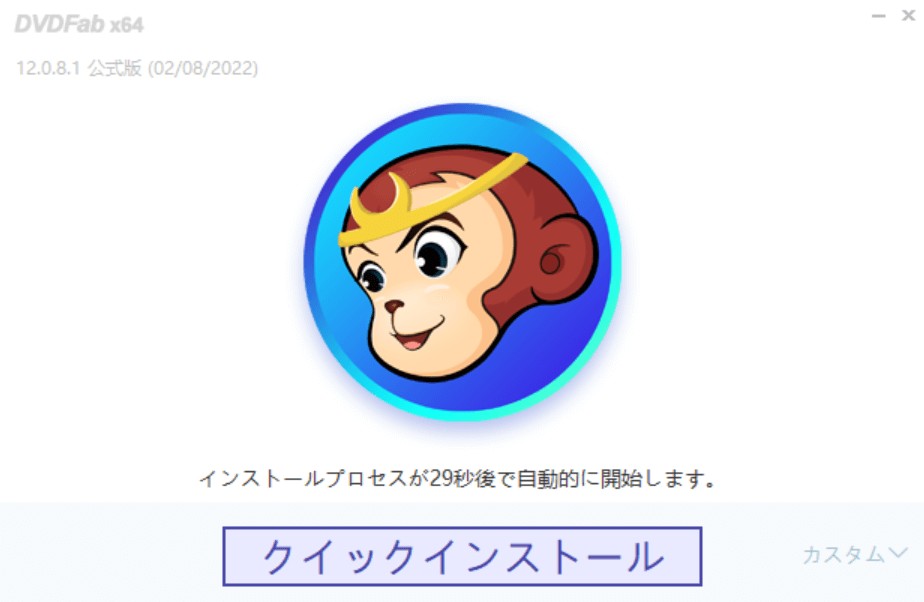
(2) ソフトを開き、上のツールバーから「リッピング」モジュールを選択します。そしてパソコンのDVDドライブを開き或いは外付けDVDプレーヤーを接続して、DVDソースを読み込まれます。ISOイメージファイルの場合、メイン画面の「+」をクリックして、ファイルをインポートすればいいです。
(3) DVDを読み込まれると、画面の真ん中の「カスタム」ボタンをクリックし、出力形式を設定します。「ビデオ」から選べば、MP4、MKVなどいろんな形式が選ばれます。それに、音声ファイルとして出力するのも可能です。
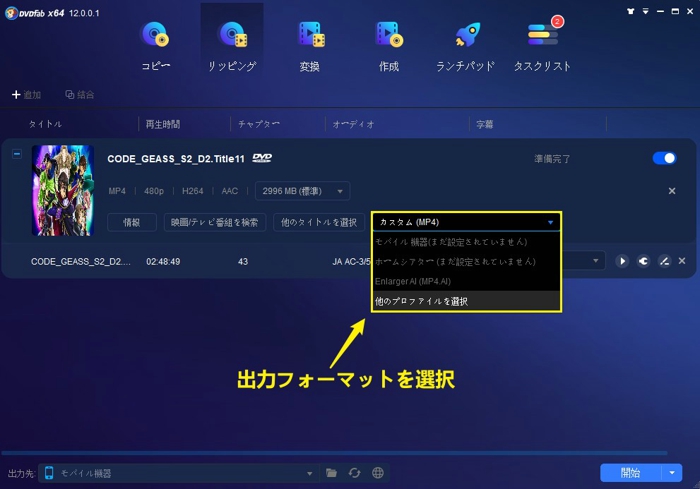
画面の真ん中のレンチボタンでは詳細設定をし、ペンのボタンを押せばDVDを編集できます。
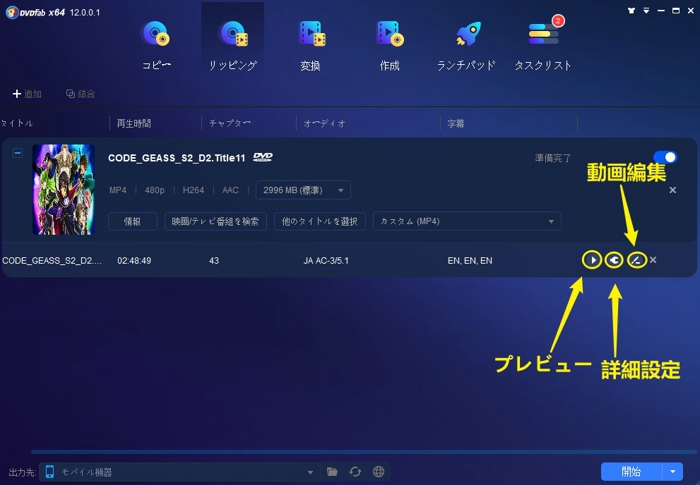
(4) 左下のファイル模様のボタンをクリックし、出力場所を設定します。全てが準備すれば、右の「開始」ボタンを押して、DVDから動画形式への変換を始めます。
5. まとめ
PS5でDVDを再生できない場合は、DVDリッピングソフトを使うことをおすすめします。DVD Fab DVDリッピングは多彩な機能を搭載しているので、よりスピーディーに、そしてより鮮明にDVDを変換することが可能です。
DVDをより簡単に変換することで、PS5でDVDを再生できない時にでもすぐに対応できます。PS5で様々なDVDを再生して、よりPS5を楽しく利用しましょう。
補足:PS5でブルーレイを再生する方法・再生できない場合の対処法